Cómo crear y administrar múltiples perfiles de Firefox a la vez
Firefox en su forma actual admite la creación de múltiples perfiles, pero no es tan sencillo en comparación con Microsoft Edge o Google Chrome , y eso es decepcionante. La función es bastante útil, y dado que Google ahora está haciendo un gran problema al respecto, solo podemos esperar que Mozilla vea la luz pronto.
Por qué es posible que necesite varios perfiles de Firefox(Firefox Profiles)

Algunos usuarios pueden querer tener múltiples perfiles por diferentes razones. Por ejemplo, tener un solo perfil para el trabajo y otro para motivos personales en una sola computadora tiene mucho sentido. Esto es importante ya que no todas las empresas pueden permitirse el lujo de dar a los empleados una computadora de trabajo, lo que significa que se ven obligados a usar la suya propia.
Para quienes realizan trabajos de desarrollo web, tener diferentes perfiles es beneficioso. Con esto, no hay necesidad de probar sitios web y aplicaciones en un solo perfil, simplemente ejecútelo todo en un perfil recién creado y listo. El único inconveniente es cómo hacemos para activar esta función.
Cómo crear perfiles de Firefox
Con el Administrador de perfiles de usuario de Firefox(Firefox User Profile Manager) , puede crear uno o más perfiles(Profiles) de Firefox en su PC con Windows 10, en unos pocos y sencillos pasos.
- Inicie el navegador Firefox
- Escriba acerca de: perfiles(about:profiles) en la barra de direcciones y presione Entrar
- Se abrirá la página Acerca de los perfiles .(About Profiles)
- Presione Crear nuevo perfil(Create New Profile) para iniciar el asistente
- Ingrese los detalles requeridos
- Haga clic en Finalizar(Click Finish) y reinicie el navegador.
Lo primero que deberá hacer es escribir acerca de: perfiles(about:profiles) en la barra de URL y presionar la tecla Intro(Enter) en el teclado.
Ahora debería ver la página Acerca de los perfiles(About Profiles) con una breve descripción en la parte superior.

Ahora, para crear un nuevo perfil, haga clic en el botón que dice Crear nuevo perfil(Create New Profile) .
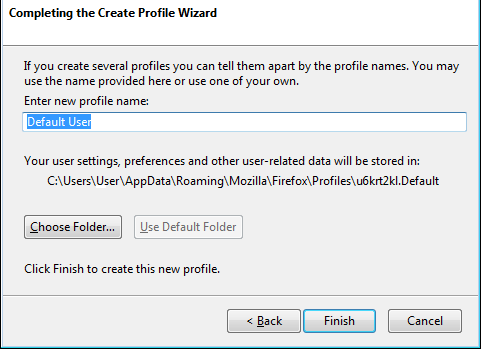
Siga las instrucciones y asegúrese de darle un nombre para separarlo mejor de los demás en la lista. Una vez que haya terminado, haga clic en Finalizar(Finish) .
Desde la misma página Acerca de los perfiles(About Profiles) , busque el que acaba de crear y haga clic en Iniciar perfil en un nuevo navegador(Launch profile in new browser) .
Después de hacer esto, debería aparecer una nueva ventana del navegador Firefox separada de la actual.
De acuerdo, usar about:profiles es la forma más fácil, pero hay otras formas que quizás quieras considerar.
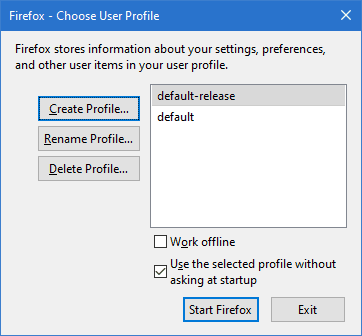
- Presiona "Wind+R" en tu teclado.
- Escribe firefox –nueva-instancia –ProfileManager(firefox –new-instance –ProfileManager) y presiona Enter.
- Alternativamente, puede escribir firefox.exe -p y presionar Enter.
Cambiar el nombre y eliminar el perfil de Firefox
Cuando se trata de cambiar el nombre de un perfil y eliminarlo, la tarea es simple. Simplemente regrese a la sección Administrador de perfiles(Profile Manager) , luego, desde el perfil, desea cambiar el nombre, simplemente haga clic en el botón Cambiar nombre(Rename) . En términos de eliminar el perfil, presione Eliminar(Remove) y listo.
Establecer el perfil predeterminado de Firefox
Después de crear un perfil, se convierte automáticamente en el predeterminado después de abrirlo. Sin embargo, si tiene varios y desea convertir manualmente uno de ellos en la opción predeterminada, haga clic en el botón que dice Establecer(Set) como perfil predeterminado.
¡Espero que esto ayude!
Related posts
Firefox User Profile Manager: Create, Manage Multiple User Profiles
Cómo borrar Cache, Cookies, Browsing History en Chrome and Firefox
Cómo deshabilitar Session Restore Crash Recovery en Firefox
Restaurar o se han suprimido Firefox Bookmarks or Favorites
La mayoría Mozilla Firefox útil sobre: ajustes de configuración
Restaurar automáticamente la sesión de navegación anterior en Firefox en Windows
Cómo detener las redirecciones automáticas en el Chrome, el Firefox, los navegadores Edge
Cómo sincronizar Tabs entre Edge, Chrome and Firefox browsers
Fix Firefox Problemas con complementos, complementos o software no deseado
Cómo eliminar automáticamente Firefox Cookies, Cache, History en la salida
Windows Defender Application Guard Extension para Chrome & Firefox
¿Cómo se carga Fix Twitter NOGUGER EN Firefox error?
Firefox Containers apunta a proteger online identity
Cómo deshabilitar las notificaciones Firefox en el Windows 10 Action Center
Make Firefox display Media Controls EN Windows 10 Lock Screen
Cómo deshabilitar los mensajes de Firefox en New tab
Cómo permitir o Block Add-on installation en Firefox
Fix: reCAPTCHA no funciona en Chrome, Firefox, o cualquier navegador
Cómo usar la sincronización Firefox en diferentes plataformas
Firefox JSON Viewer no funciona; No se puede ver o editar datos JSON
